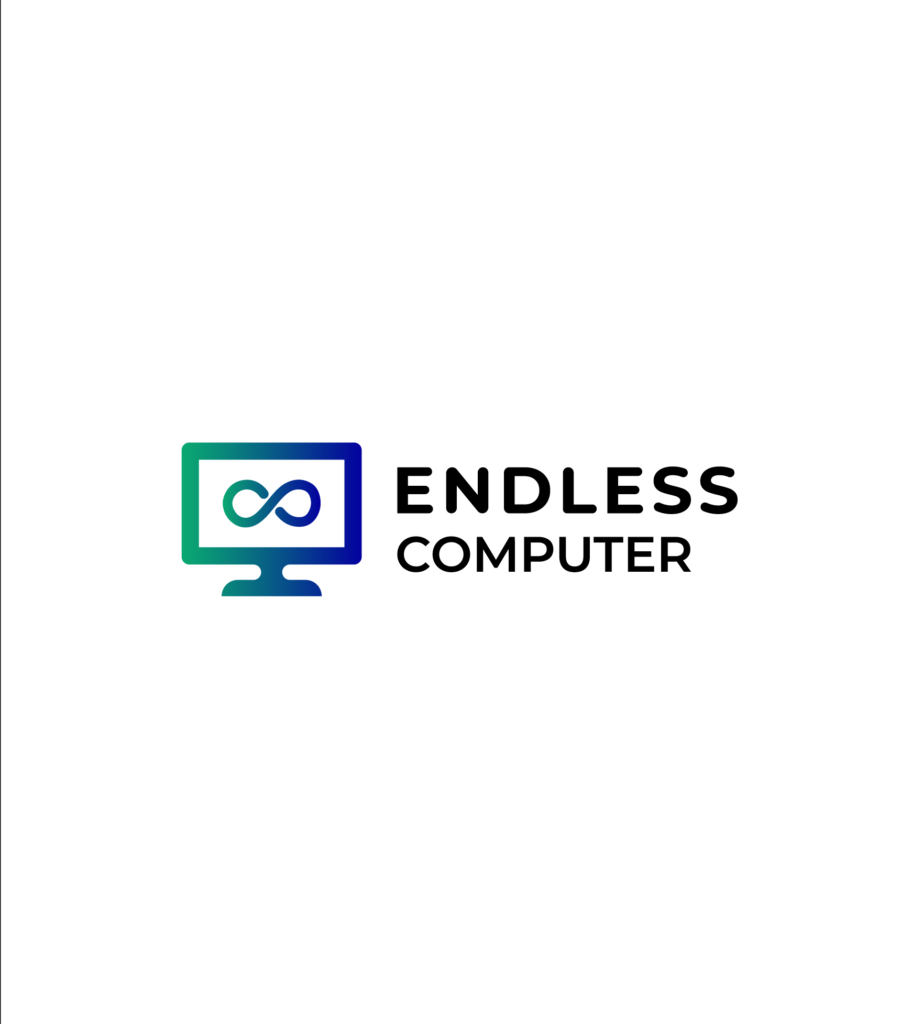La lentitud en el ordenador puede ser frustrante y tiene diversas causas. Por eso os vamos a explicar en este articulo Cómo acelerar el ordenador. Hay varios factores como el software innecesario, la presencia de malware o problemas en el hardware pueden afectar el rendimiento general del sistema. Existen varias estrategias para optimizar el funcionamiento del ordenador. Desde desinstalar aplicaciones no utilizadas hasta ajustar configuraciones de sistema y hardware, cada acción puede contribuir a mejorar la velocidad del equipo.

Como acelerar el ordenador : Identificando las Causas de la Lentitud del Ordenador
La lentitud de un ordenador puede ser consecuencia de varios factores que afectan su rendimiento. Es esencial identificar estas causas para abordarlas adecuadamente y así mejorar la eficiencia del equipo.
Acumulación de Software Innecesario
Con el tiempo, es habitual que los usuarios instalen una gran cantidad de aplicaciones y programas, por lo tanto hay muchas personas que se preguntan Cómo acelerar el ordenador . Esta acumulación puede tener un impacto significativo en el rendimiento del sistema. Cada aplicación instalada consume recursos del hardware, como memoria RAM y capacidad de procesamiento, lo que ralentiza las operaciones generales del ordenador.
- Los programas en segundo plano pueden ocupar memoria y ciclos de CPU, afectando la velocidad de las aplicaciones activas.
- Las aplicaciones que se inician automáticamente junto con el sistema operativo también contribuyen a un arranque más lento.
- El desinstalar software no utilizado no solo libera espacio, sino que permite que el ordenador opere con mayor fluidez.
Impacto del Malware en el Rendimiento
El malware, que incluye virus, spyware y adware, no solo representa una amenaza para la seguridad, sino que también afecta drásticamente el rendimiento del ordenador. Cuando un sistema está infectado, puede experimentar una ralentización notable debido a que el malware a menudo utiliza recursos del sistema para ejecutar sus procesos maliciosos.
- El malware puede provocar un aumento en el uso del CPU y de la memoria, haciendo que las aplicaciones se ejecuten lentamente.
- Además, los ataques de malware pueden modificar la configuración del sistema o instalar software adicional no deseado, lo que perjudica aún más el rendimiento.
- Realizar un análisis frecuente de malware con herramientas adecuadas es fundamental para mantener el equipo en óptimas condiciones.
Problemas de Fragmentación de Archivos
Con el tiempo, a medida que se crean, modifican y eliminan archivos, la información en el disco duro puede fragmentarse. Esto significa que los datos de un mismo archivo pueden estar dispersos en diferentes ubicaciones, lo que obliga al sistema a buscar y reunir esa información, lo que ralentiza considerablemente su funcionamiento.
- La fragmentación dificulta el acceso rápido a los archivos necesarios para ejecutar programas, aumentando los tiempos de carga.
- Desfragmentar el disco duro ayuda a reorganizar estos datos, permitiendo un acceso más eficiente y mejorando la velocidad general del sistema.
Actualidad del Hardware
Los componentes internos del ordenador, como el procesador, la memoria RAM y el disco duro, juegan un papel vital en el rendimiento general. A medida que avanzan las tecnologías y se desarrollan nuevos programas, los requisitos de hardware suelen aumentar. Si el hardware es obsoleto, el ordenador puede tener dificultades para ejecutar aplicaciones actuales de manera eficiente.
- Una memoria RAM insuficiente puede llevar a que el sistema utilice el disco duro como memoria virtual, lo que resulta en una notable caída del rendimiento.
- Un disco duro tradicional (HDD) frente a un estado sólido (SSD) también puede marcar la diferencia en la velocidad; los SSD ofrecen tiempos de carga mucho más rápidos.
- La evaluación periódica del hardware y la actualización de componentes obsoletos son pasos cruciales para mantener un rendimiento óptimo del sistema.
Estrategias Básicas para Mejorar el Rendimiento del Ordenador
Existen varias estrategias que permiten optimizar el rendimiento del ordenador de manera efectiva. Implementar cambios simples en la configuración y el software puede contribuir a una experiencia más fluida y rápida al utilizar el dispositivo.
Desinstalar Aplicaciones No Utilizadas
Con el paso del tiempo, es común acumular una gran cantidad de aplicaciones en el ordenador, muchas de las cuales no se utilizan en la actualidad. Esta acumulación puede generar una carga innecesaria en los recursos del sistema. Para liberar espacio y mejorar el rendimiento, es fundamental desinstalar aquellas aplicaciones que no son necesarias. El proceso es sencillo:
- Acceder a la Configuración de Windows.
- Buscar la sección de Aplicaciones.
- Revisar la lista de programas instalados y seleccionar los que se deseen eliminar.
Es importante tener precaución para no desinstalar aplicaciones del sistema que son esenciales para su funcionamiento.
Mantener un Escritorio Ordenado
El escritorio es la primera pantalla visual que se presenta al iniciar el ordenador. Un escritorio desordenado, lleno de accesos directos y archivos, puede ralentizar el inicio del sistema. Para optimizar esta área, se recomienda:
- Eliminar accesos directos que ya no se utilizan.
- Crear carpetas para agrupar archivos relacionados.
- Limitar el número de iconos visibles en la pantalla principal.
Mantener el escritorio organizado puede no solo mejorar el rendimiento, sino también favorecer una experiencia de usuario más agradable.
Gestión de Aplicaciones al Inicio del Sistema
Muchas aplicaciones se configuran para iniciarse automáticamente con Windows. Esta práctica puede alargar el tiempo de arranque y consumir recursos valiosos desde el principio. Por ello, es necesario gestionar las aplicaciones que se ejecutan al inicio. El Administrador de Tareas es una herramienta fundamental para realizar esta tarea.
Usar el Administrador de Tareas
Para acceder y modificar las aplicaciones que se ejecutan al inicio, se debe seguir el siguiente procedimiento:
- Presionar Ctrl + Alt + Suprimir y seleccionar Administrador de Tareas.
- Hacer clic en «Más detalles» para ver todas las aplicaciones activas.
- Ir a la pestaña «Aplicaciones de arranque».
- Deshabilitar aquellas que no sean necesarias, lo que permitirá un inicio más rápido y una mejor gestión de los recursos.
La gestión adecuada de estas aplicaciones contribuye a un sistema más eficiente y rápido desde el encendido.
Realizar Análisis de Malware
La presencia de malware en el ordenador puede ser un factor determinante en la reducción del rendimiento del sistema. Los virus y otros programas maliciosos pueden consumir recursos y provocar inestabilidad. Es crucial realizar análisis regulares para detectar y eliminar amenazas. Windows Defender es una herramienta efectiva para este propósito:
- Acceder a Seguridad de Windows.
- Seleccionar Protección antivirus y contra amenazas.
- Ejecutar un examen rápido o completo, según sea necesario.
Estar protegido contra el malware es fundamental para mantener el rendimiento óptimo del ordenador.
Optimización del Espacio y Rendimiento del Disco Duro
El rendimiento del ordenador se ve directamente afectado por la gestión del espacio en el disco duro. Mantener suficiente espacio libre y organizar adecuadamente los archivos puede mejorar la velocidad y eficiencia del sistema.
Liberar Espacio en el Disco
La falta de espacio en el disco duro puede causar que el ordenador funcione lentamente, ya que el sistema operativo necesita un mínimo de espacio libre para llevar a cabo tareas de intercambio y almacenamiento temporal. Para liberar espacio, se pueden seguir varias estrategias:
- Eliminar archivos innecesarios: Revise las carpetas personales y elimine documentos, imágenes o vídeos que ya no se utilicen. Los archivos temporales también pueden ser eliminados con frecuencia.
- Usar la herramienta de limpieza de disco: Windows incluye una herramienta conocida como «Liberador de espacio en disco» que facilita la eliminación de archivos temporales, cachés y otros elementos que ocupan espacio sin ser esenciales.
- Transferir archivos a almacenamiento externo: Utilizar dispositivos de almacenamiento externo, como discos duros o unidades USB, puede liberar espacio en el disco principal. Esto es especialmente útil para archivos grandes como vídeos y fotos.
- Gestionar descargas: La carpeta de descargas puede acumular muchos archivos que ya no se necesitan. Es recomendable revisarla periódicamente y eliminar lo que no sea necesario.
Desfragmentar y Optimizar Unidades
La desfragmentación es un proceso que reorganiza los datos en el disco duro, permitiendo que el sistema acceda a ellos más eficientemente. Con el tiempo, los archivos pueden fragmentarse debido a la forma en que se almacenan y se eliminan. La optimización de unidades es crucial para mantener el rendimiento general del ordenador.
- Uso de la herramienta de desfragmentación: En Windows, existe una opción para desfragmentar y optimizar unidades. Es recomendable programar esta tarea regularmente, especialmente en discos duros mecánicos (HDD).
- Desfragmentación automática: Algunos sistemas permiten la desfragmentación automática, lo que asegura que las unidades se optimicen sin intervención manual. Esta función es especialmente útil para mantener un rendimiento constante.
- Verificación de la integridad del disco: Antes de desfragmentar, es aconsejable verificar la salud del disco duro. Esto puede realizarse mediante la herramienta de «Comprobación de errores» en la unidad. Detectar sectores dañados o problemas previos a la desfragmentación es clave para evitar la pérdida de datos.
Optimizar el espacio y el rendimiento del disco duro no solo contribuye a la velocidad del sistema, sino que también puede prolongar la vida útil del hardware. Mantener prácticas regulares de limpieza y mantenimiento evitará que el sistema se vuelva lento o ineficiente a lo largo del tiempo.
Mejoras Avanzadas de Sistema y Hardware
La optimización del rendimiento de un ordenador implica no solo ajustes sencillos, sino también mejoras avanzadas que pueden hacer una gran diferencia. Estas estrategias son clave para maximizar la eficiencia del hardware y del software.
Configuración de la Memoria Virtual
La memoria virtual actúa como una extensión de la memoria RAM, permitiendo al sistema gestionar mejor los recursos cuando la RAM física se encuentra ocupada. Ajustar la configuración de la memoria virtual puede mejorar el rendimiento general del sistema.
Ajustar el Archivo de Paginación
El archivo de paginación es un archivo que Windows utiliza como memoria adicional. La configuración predeterminada suele ser adecuada para la mayoría de los usuarios, pero en algunos casos, se puede optimizar para mejorar el rendimiento. Para ajustar el archivo de paginación:
- Acceder a Configuración avanzada del sistema.
- En la pestaña Opciones avanzadas, seleccionar Rendimiento y luego Configuración.
- Ir a la pestaña Opciones avanzadas nuevamente y hacer clic en Cambiar en la sección de memoria virtual.
- Desmarcar Administrar automáticamente el tamaño del archivo de paginación para todas las unidades.
- Seleccionar la unidad del sistema y ajustar el tamaño inicial y máximo del archivo según las necesidades del sistema.
Importancia de Actualizar Windows y Controladores
Las actualizaciones de Windows son esenciales para mantener el sistema seguro y optimizado. Las actualizaciones suelen incluir mejoras de rendimiento, así como corrección de errores. También es fundamental mantener actualizados los controladores, ya que estos son el puente entre el sistema operativo y el hardware del ordenador.
Para verificar y aplicar actualizaciones de Windows:
- Dirigirse a Configuración y seleccionar Windows Update.
- Hacer clic en Buscar actualizaciones para asegurarse de que el sistema esté al día.
La mayoría de los fabricantes de hardware también ofrecen software que permite actualizar automáticamente los controladores a la última versión disponible, facilitando así la optimización del rendimiento del sistema.
Verificación del Estado del Hardware
Un hardware en mal estado puede provocar caída en el rendimiento del ordenador. Por ello, es recomendable realizar chequeos regulares para asegurar que todos los componentes están funcionando correctamente. Esto incluye verificar la salud del disco duro, la memoria RAM y otros componentes críticos.
Para comprobar el estado del disco duro, se pueden usar herramientas como el Comprobador de errores de Windows o software de terceros que ofrezcan diagnósticos más exhaustivos. La memoria también puede ser analizada utilizando la Herramienta de diagnóstico de memoria de Windows.
Uso de Unidades SSD
El uso de unidades de estado sólido (SSD) en lugar de discos duros tradicionales (HDD) puede suponer una mejora drástica en la velocidad y rendimiento general del sistema. Las SSD son notablemente más rápidas que los HDD, ya que no tienen partes móviles y permiten un acceso más rápido a los datos.
La migración del sistema operativo y de los programas más usados a un SSD puede resultar en arranques más rápidos, tiempos de carga reducidos y una experiencia de usuario significativamente más fluida. Esto es especialmente ventajoso para aquellos que utilizan aplicaciones que requieren alto rendimiento, como software de edición de vídeo o de diseño gráfico.
Optimización de Windows 10 y Windows 11
La optimización de los sistemas operativos Windows 10 y Windows 11 es vital para mantener un buen rendimiento. A través de configuraciones específicas y herramientas nativas, se puede mejorar considerablemente la velocidad y eficacia del ordenador.
Opciones de Configuración Avanzada en Windows
Las opciones de configuración avanzada ofrecen ajustes que pueden ayudar a optimizar el rendimiento del sistema. Se puede acceder a estas configuraciones en el panel de control, donde se encuentran varias opciones que permiten personalizar el funcionamiento del sistema según las necesidades del usuario.
Ajuste de Efectos Visuales
Los efectos visuales en Windows son estéticamente agradables, pero pueden consumir recursos del sistema. Para optimizar el rendimiento, se pueden ajustar o desactivar estos efectos siguiendo los estos pasos:
- Acceder a **Configuración avanzada del sistema**.
- Ir a la pestaña de **Opciones avanzadas**.
- Hacer clic en **Rendimiento** y seleccionar **Configuración**.
- En la pestaña de **Efectos visuales**, elegir la opción **Ajustar para obtener el mejor rendimiento** para desactivar todos los efectos o seleccionar manualmente los que se desean mantener.
Optimización Mediante el Panel de Control
El **Panel de Control** ofrece diversas herramientas para ajustar configuraciones que pueden influir en el rendimiento del ordenador. A través de él, se pueden realizar ajustes adicionales, como el manejo de dispositivos y la gestión de recursos.
Es recomendable revisar la sección de **Sistema** para observar detalles acerca del rendimiento y realizar modificaciones necesarias para optimizar el funcionamiento del sistema operativo.
Utilización de Windows Defender para Seguridad
Windows Defender es la herramienta de seguridad integrada en Windows 10 y Windows 11. Mantener esta herramienta activa y actualizada es esencial para proteger el ordenador de amenazas que podrían impactar negativamente su rendimiento. Para ello:
- Acceder a **Seguridad de Windows** desde la configuración del sistema.
- En el apartado de **Protección antivirus y contra amenazas**, realizar análisis regulares para detectar y eliminar malware que pudiera afectar el rendimiento.
Aplicación de Windows Update
Las actualizaciones de Windows no solo son críticas para la seguridad, sino que también pueden incluir mejoras de rendimiento. Mantener el sistema operativo actualizado optimiza su funcionamiento y corrige errores que podrían ralentizar el ordenador.
Buscar y Gestionar Actualizaciones
Para asegurarse de que el ordenador cuenta con las últimas actualizaciones, se pueden seguir estos pasos:
- Ir a **Configuración** y seleccionar **Windows Update**.
- Hacer clic en **Buscar actualizaciones** y seguir las instrucciones para descargar e instalar cualquier actualización disponible.
- Es recomendable configurar el sistema para que realice actualizaciones automáticas, garantizando así que siempre esté al día sin intervención manual.
Mantenimiento Regular y Hábitos Recomendados
El mantenimiento regular y la adopción de buenos hábitos son fundamentales para prolongar la vida útil de un ordenador. Implementar prácticas sencillas puede ayudar a mantener el rendimiento óptimo y prevenir problemas futuros.
Reinicio Frecuente del Sistema
Reiniciar el ordenador de manera habitual es una práctica recomendable. A lo largo del tiempo, el sistema operativo acumula procesos y datos temporales que disminuyen el rendimiento. Un reinicio regular ayuda a liberar recursos y a restablecer las configuraciones del sistema.
Este simple gesto puede resolver problemas menores y mejorar la velocidad general. Es aconsejable reiniciar el equipo al menos una vez a la semana, aunque si se trabaja en aplicaciones que requieren muchos recursos, como edición de vídeo o juegos, puede ser beneficioso hacerlo con mayor frecuencia.
Cierre de Aplicaciones No Necesarias
El cierre adecuado de programas no utilizados es esencial para liberar memoria RAM y otros recursos del sistema. Las aplicaciones abiertas en segundo plano consumen parte de la capacidad de procesamiento y pueden hacer que el ordenador funcione más lentamente.
Para gestionar las aplicaciones abiertas:
- Revisar periódicamente la barra de tareas y cerrar programas que no son imprescindibles.
- Utilizar el Administrador de tareas para identificar qué aplicaciones están consumiendo más recursos y cerrarlas si es necesario.
- Configurar las aplicaciones de modo que se cierren automáticamente después de cierto tiempo de inactividad, si eso es posible.
Gestión de Extensiones en Navegadores
Las extensiones de los navegadores pueden ser muy útiles, pero un exceso o la instalación de extensiones innecesarias pueden ralentizar la navegación. Por ello, es importante gestionar adecuadamente estas herramientas.
Para optimizar el rendimiento del navegador:
- Revisar periódicamente la lista de extensiones instaladas y desactivar o eliminar aquellas que no se utilizan.
- Limitar las extensiones a las más esenciales para la tarea cotidiana, ya que cada una puede consumir memoria y recursos del sistema.
- Comprobar regularmente las actualizaciones de las extensiones, ya que las versiones antiguas pueden contener errores que afecten el rendimiento.
Selección Adecuada de la Configuración de Energía
La configuración de energía influye en el rendimiento del ordenador, especialmente en dispositivos portátiles. Elegir un plan de energía adecuado puede mejorar la velocidad y la respuesta del sistema. Existen varias opciones que se pueden considerar dependiendo del uso diario.
Dentro de las configuraciones:
- Optar por el plan de Alto rendimiento cuando se requiere un máximo de velocidad y capacidad, aunque puede drenar más rápidamente la batería en un portátil.
- Elegir la opción Equilibrado para optimizar el consumo energético, ideal para uso habitual, equilibrando rendimiento y duración de la batería.
- Deshabilitar la configuración de ahorro de energía cuando se utilizan aplicaciones que demandan alta capacidad, como videojuegos o software de diseño gráfico.
Conclusión
Si no sabes como acelerar el ordenador, uno de nuestros expertos te atenderá sin ningún problema, explicándote paso por paso el procedimiento de contratación de servicios . En Endless Computer realizamos todo tipo de servicios de reparaciones de ordenadores y portátiles. Dándote una solución y productos. Para saber como trabajan te invitamos a probarlo contratando nuestros servicios y comprando productos para poner y acelerar tu ordenador de sobremesa y portátil. Para dejar de hacerte la pregunta de Cómo acelerar el ordenador.